خوش آموز درخت تو گر بار دانش بگیرد، به زیر آوری چرخ نیلوفری را
نحوه map کردن Share Folder ها برای کاربران تحت دامین
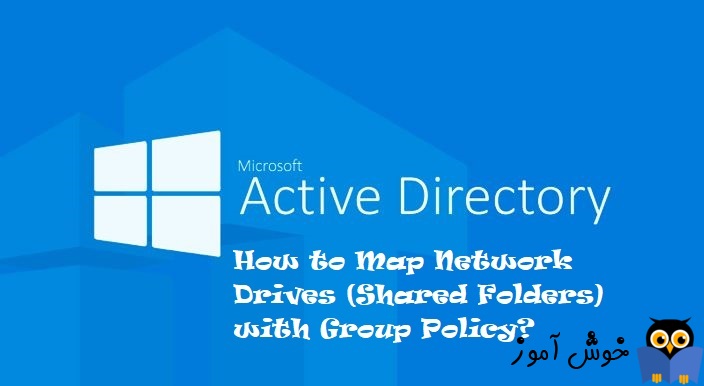
شما از طریق گروپ پالیسی می توانید به صورت انعطاف پذیر فولدرهای Share شده در شبکه را روی کلاینت های شبکه تان map کنید. هر چند از دستورات پاورشل هم برای مهم می توان استفاده کرد ولی Group policy ها انعطاف پذیرتر و سریعتر هستند و ممکن است در پس زمینه آپدیت شوند. در این مطلب ما قصد درایم نحوه map کردن یک فولدر یا درایو شبکه ای Share شده را برای کلاینت ها Share کنیم.

برای شروع بعنوان مثال یک گروه برای دپارتمان Marketing ایجاد می کنیم و User های مورد نظرمان را عضو آن می کنیم. با استفاده از کنسول گرافیکی ADUC (dsa.msc) می توانید گروه را ایجاد و پر کنید یا از cmdlet های PowerShell برای مدیریت گروه های AD استفاده کنید. توجه داشته باشید که شما باید DN و نام گروه و نام User های مورد نظرتان را در دستور زیر جایگزین کنید.
Active Directory Organizational Unit یا Active Directory OU چیست
Distinguished Name چیست؟
مشاهده Distinguished Name اشیاء اکتیودایرکتوری با دستورات Powershell و کنسول ADUC
روش های باز کردن کنسول Server Manager در ویندوز سرور
آشنایی با کنسول Server Manager ویندوز سرور
نحوه افزودن و گروه بندی کردن سرورها در کنسول Server Manager ویندوز سرور
نحوه اضافه کردن سرورهای Workgroup به کنسول Server Manager
فرض کنید، شما یک فایل سرور دارید که فولدرهای Share شده بخش ها و دپارتمان های مختلف در آن ذخیره می شود. مثلا مسیری مختص به کاربران بخش marketing در فایل سرور است، مسیر زیر است:
سپس Run را باز کرده و دستور gpmc.msc را وارد و Enter کنید تا کنسول Group Policy Management باز شود.
از آنجایی که پالیسی در سطح User بوده و اصطلاحا User Configuration استف پس در همان OU ای که کاربران marketing قرار دارند یک GPO ایجاد کنید. حتما یک نام درست و با مسمی به GPO ایجاد شده تخصیص دهید.
سپس روی GPO مانند تصویر زیر کلیک راست کرده و گزینه Edit را بزنید.
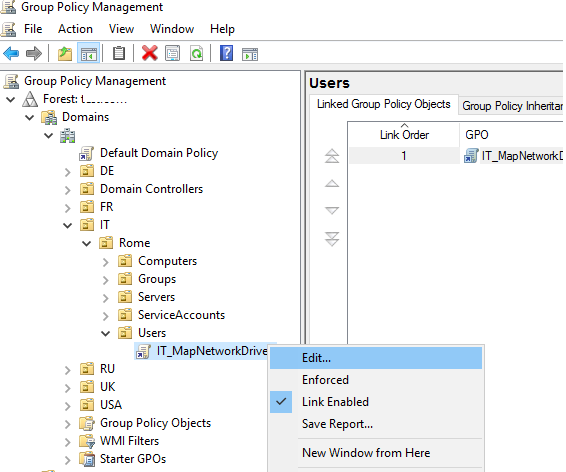
در پالیسی باز شده، در بخش User Configuration مسیر زیر را دنبال کنید:
روی Drive Maps مانند تصویر زیر کلیک راست کرده و از New گزینه Mapped Drive را کلیک کنید.
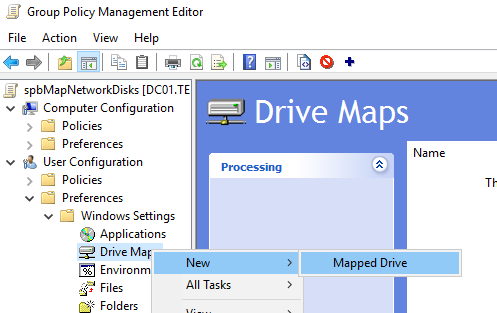
Action را Update انتخاب کنید و در فیلد Location، مسیر شبکه ای(UNC Path) مورد نظر خودتان را وارد کنید. در فیلد Label as، یک نام وارد کنید که فولدر map شده با همین نام نمایش داده شود. اگر تیک گزینه Reconnect را فعال کنید، هر زمان که کاربر به سیستم لاگین کند، Map دوباره انجام می شود حتی اگر policy را حذف کنید. برای نمایش فولدر Map شده حتما باید یک Drive Letter تخصیص دهید. همانطور که می دانید اگر یک درایو فاقد drive letter باشد در This pc نشان داده نمی شود(با اینکه بصورت فیزیکی ایجاد شده است). Connect as این گزینه دیگر available نیست چرا مایکروسافت دیگر اجازه ذخیره پسوردها را در Group policy را نمی دهد.
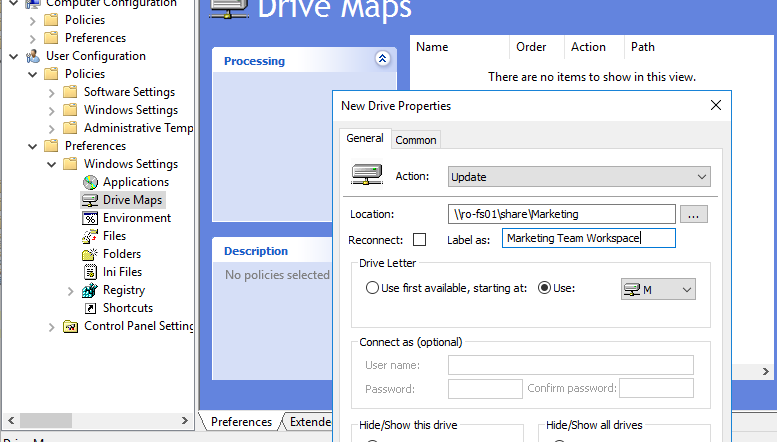
سپس به تب Common بروید. تیک گزینه های Run in logged on users’s security context و Item-level Targeting را فعال کرده و دکمه Targeting را کلیک کنید.
در واقع قصد داریم این پالیسی را روی گروهی که مدنظر داریم اعمال کنیم. گروه ما، IT-Marketing است که شما هم باید گروه مورد نظرتان را انتخاب کنید.برای وارد کردن گروه، از نوار ابزار بالا، دکمه New Item را کلیک کرده و از گزینه های موجود، Security Group را انتخاب کرده و سپس در فیلد group، دکمه … را کلیک کرده و نام گروه خود را تایپ کرده و ok کنید. اگر نام گرو هرا به درستی تایپ و ok کرده باشیدف مانند تصویر زیر، نام دامین به همراه گروه نشان داده می شود و در فیلد زیر آن SID مربوط بدان گروه نمایش داده می شود.
سپس همه فرم ها را ok کنید.
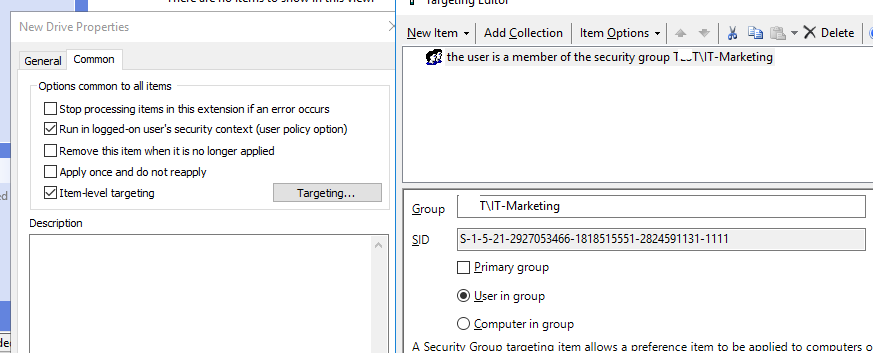
الان در سرور اکتیو دایرکتوری و هم در سیستم کلاینت ها مربوط به اعضای گروه مورد نظر بودف دستور gpupdate /force را در Command Prompt وارد کنید. پس از اعمال پالیسی به this pc وارد شوید. فولدر map شده را باید مشاهده کنید. اگر نمایش داده نشد، سیستم کلاینت را یک بار ریستارت کنید.
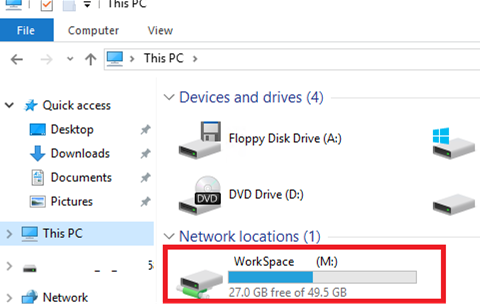
به همین سادگی موفق به Map کردن درایو شبکه ای شدیم. حالا policy دیگر می خواهیم ایجاد کنیم تا اقدام به map کردن فولدرهای شبکه ای هر کاربر را Map کنیم. فرض کنید در فایل سرورتان، همه کاربران دارای یک فولدر شخصی برای خود هستند. هر فولدر NTFS Permission جداگانه برای خود دارد به طوری که سایر کاربران نمی توانند به فولدرهای سایرین دسترسی داشته باشند. شما می خواهید در هنگام لاگین به سیستم ، این فولدرها ها به طور خودکار به عنوان درایو شبکه ای در Session کاربر Map شوند.
برای هر کاربر فولدرهای جداگانه ایجاد کنید به طوری نام هر فولدر با User name آنها در اکتیودایرکتوری دقیقا یکسان باشد و سپس NTFS permissions های هر فولدر را به درستی تخصیص دهید تا فقط خود آن کاربر به فولدرش دسترسی داشته باشد.
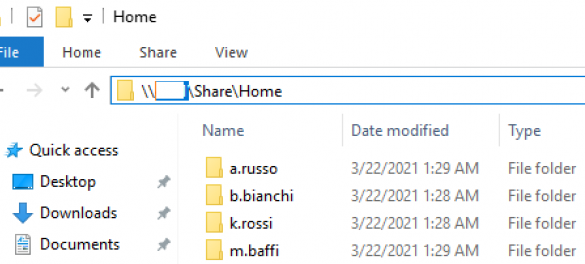
در همان GPO، می توان یک map Drive دیگر ایجاد کنید.
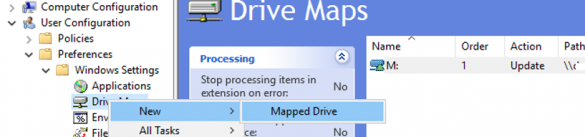
در فیلد Location، مسیر را به صورت زیر مشخص می کنیم:
فقط قسمت آخر مسیر باید ثابت باشد و بخش قرمز رنگ متناسب با نام فایل سرور و مسیر شبکه ای باید باشد. در فییلد labae as، از آنجایی که می خواهیم نام درایو map شده با نام خود همان کاربر نمایش داده شود، مقدار زیر را وارد کنید:
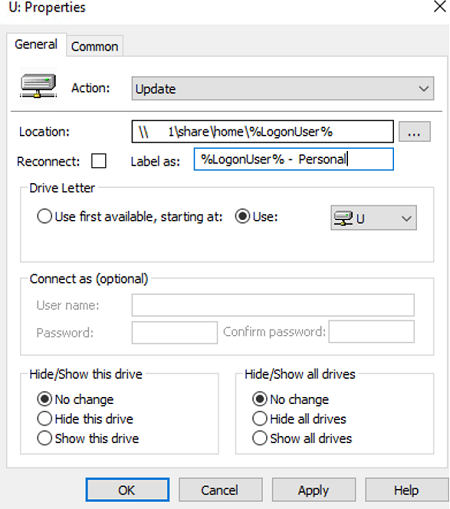
یک drive letter هم تخصیص داده و سپس فرم ها را ok کنید. در سرور و در کلاینت ها دستور gpudate /force را اجرا کنید. بلافاصله پالیسی اعمال شده و درایو شبکه ای map می شود. پس هر کاربر که این پالیسی در آن OU اعمال شده، با لاگین به سیستم فولدر شخصی خود را بصورت map شده خواهد داشت.

برای شروع بعنوان مثال یک گروه برای دپارتمان Marketing ایجاد می کنیم و User های مورد نظرمان را عضو آن می کنیم. با استفاده از کنسول گرافیکی ADUC (dsa.msc) می توانید گروه را ایجاد و پر کنید یا از cmdlet های PowerShell برای مدیریت گروه های AD استفاده کنید. توجه داشته باشید که شما باید DN و نام گروه و نام User های مورد نظرتان را در دستور زیر جایگزین کنید.
New-ADGroup "IT-Marketing" -path 'OU=Groups,OU=Rome,OU=IT,dc=khoshamoz,DC=com' -GroupScope Global -PassThru -Verbose
Add-AdGroupMember -Identity IT-Marketing -Members b.bianchi, k.rossi, a.russo, m.baffi
Active Directory Organizational Unit یا Active Directory OU چیست
Distinguished Name چیست؟
مشاهده Distinguished Name اشیاء اکتیودایرکتوری با دستورات Powershell و کنسول ADUC
روش های باز کردن کنسول Server Manager در ویندوز سرور
آشنایی با کنسول Server Manager ویندوز سرور
نحوه افزودن و گروه بندی کردن سرورها در کنسول Server Manager ویندوز سرور
نحوه اضافه کردن سرورهای Workgroup به کنسول Server Manager
فرض کنید، شما یک فایل سرور دارید که فولدرهای Share شده بخش ها و دپارتمان های مختلف در آن ذخیره می شود. مثلا مسیری مختص به کاربران بخش marketing در فایل سرور است، مسیر زیر است:
\\ro-fs01\share\marketing
سپس Run را باز کرده و دستور gpmc.msc را وارد و Enter کنید تا کنسول Group Policy Management باز شود.
از آنجایی که پالیسی در سطح User بوده و اصطلاحا User Configuration استف پس در همان OU ای که کاربران marketing قرار دارند یک GPO ایجاد کنید. حتما یک نام درست و با مسمی به GPO ایجاد شده تخصیص دهید.
سپس روی GPO مانند تصویر زیر کلیک راست کرده و گزینه Edit را بزنید.
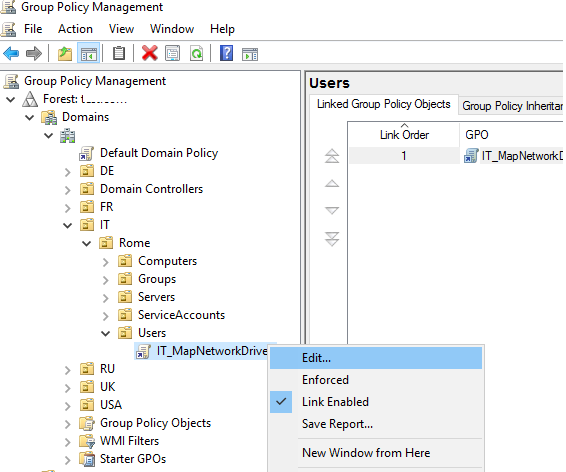
در پالیسی باز شده، در بخش User Configuration مسیر زیر را دنبال کنید:
User Configuration -> Preferences -> Windows Settings -> Drive Maps
روی Drive Maps مانند تصویر زیر کلیک راست کرده و از New گزینه Mapped Drive را کلیک کنید.
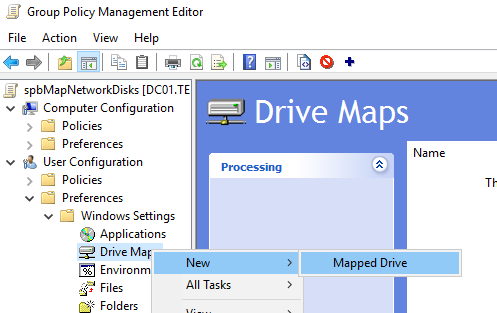
Action را Update انتخاب کنید و در فیلد Location، مسیر شبکه ای(UNC Path) مورد نظر خودتان را وارد کنید. در فیلد Label as، یک نام وارد کنید که فولدر map شده با همین نام نمایش داده شود. اگر تیک گزینه Reconnect را فعال کنید، هر زمان که کاربر به سیستم لاگین کند، Map دوباره انجام می شود حتی اگر policy را حذف کنید. برای نمایش فولدر Map شده حتما باید یک Drive Letter تخصیص دهید. همانطور که می دانید اگر یک درایو فاقد drive letter باشد در This pc نشان داده نمی شود(با اینکه بصورت فیزیکی ایجاد شده است). Connect as این گزینه دیگر available نیست چرا مایکروسافت دیگر اجازه ذخیره پسوردها را در Group policy را نمی دهد.
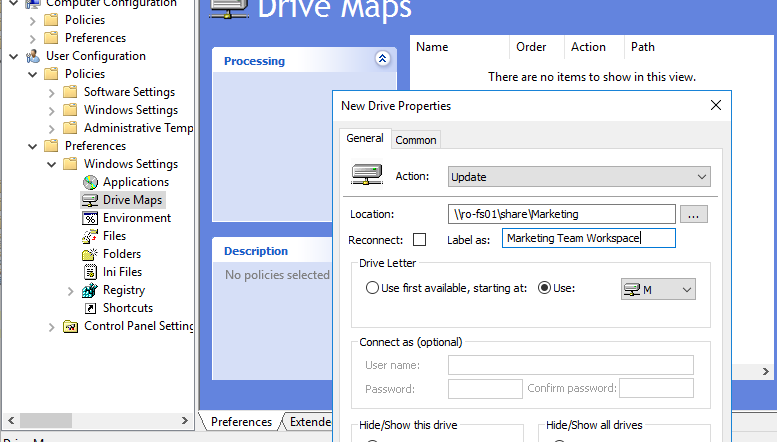
سپس به تب Common بروید. تیک گزینه های Run in logged on users’s security context و Item-level Targeting را فعال کرده و دکمه Targeting را کلیک کنید.
در واقع قصد داریم این پالیسی را روی گروهی که مدنظر داریم اعمال کنیم. گروه ما، IT-Marketing است که شما هم باید گروه مورد نظرتان را انتخاب کنید.برای وارد کردن گروه، از نوار ابزار بالا، دکمه New Item را کلیک کرده و از گزینه های موجود، Security Group را انتخاب کرده و سپس در فیلد group، دکمه … را کلیک کرده و نام گروه خود را تایپ کرده و ok کنید. اگر نام گرو هرا به درستی تایپ و ok کرده باشیدف مانند تصویر زیر، نام دامین به همراه گروه نشان داده می شود و در فیلد زیر آن SID مربوط بدان گروه نمایش داده می شود.
سپس همه فرم ها را ok کنید.
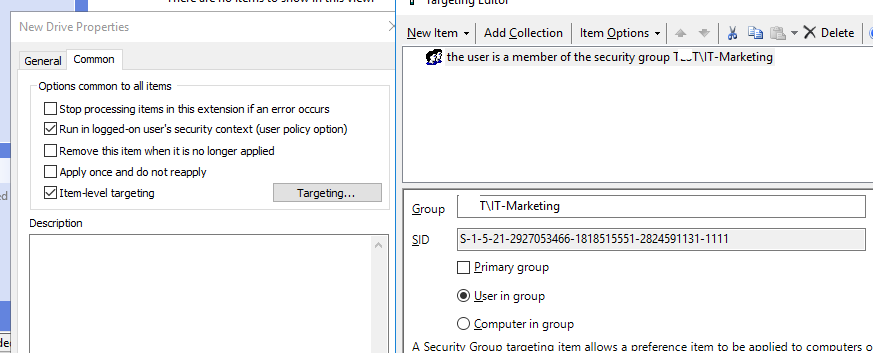
الان در سرور اکتیو دایرکتوری و هم در سیستم کلاینت ها مربوط به اعضای گروه مورد نظر بودف دستور gpupdate /force را در Command Prompt وارد کنید. پس از اعمال پالیسی به this pc وارد شوید. فولدر map شده را باید مشاهده کنید. اگر نمایش داده نشد، سیستم کلاینت را یک بار ریستارت کنید.
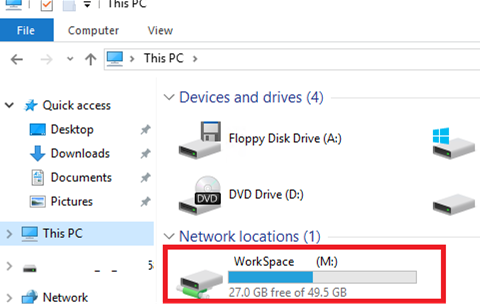
به همین سادگی موفق به Map کردن درایو شبکه ای شدیم. حالا policy دیگر می خواهیم ایجاد کنیم تا اقدام به map کردن فولدرهای شبکه ای هر کاربر را Map کنیم. فرض کنید در فایل سرورتان، همه کاربران دارای یک فولدر شخصی برای خود هستند. هر فولدر NTFS Permission جداگانه برای خود دارد به طوری که سایر کاربران نمی توانند به فولدرهای سایرین دسترسی داشته باشند. شما می خواهید در هنگام لاگین به سیستم ، این فولدرها ها به طور خودکار به عنوان درایو شبکه ای در Session کاربر Map شوند.
برای هر کاربر فولدرهای جداگانه ایجاد کنید به طوری نام هر فولدر با User name آنها در اکتیودایرکتوری دقیقا یکسان باشد و سپس NTFS permissions های هر فولدر را به درستی تخصیص دهید تا فقط خود آن کاربر به فولدرش دسترسی داشته باشد.
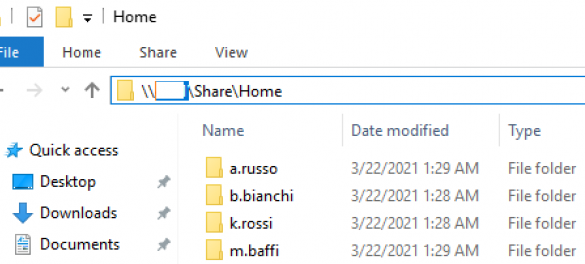
در همان GPO، می توان یک map Drive دیگر ایجاد کنید.
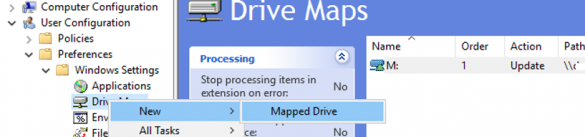
در فیلد Location، مسیر را به صورت زیر مشخص می کنیم:
\\ro-fs01\shared\home\%LogonUser%
فقط قسمت آخر مسیر باید ثابت باشد و بخش قرمز رنگ متناسب با نام فایل سرور و مسیر شبکه ای باید باشد. در فییلد labae as، از آنجایی که می خواهیم نام درایو map شده با نام خود همان کاربر نمایش داده شود، مقدار زیر را وارد کنید:
%LogonUser% - Personal
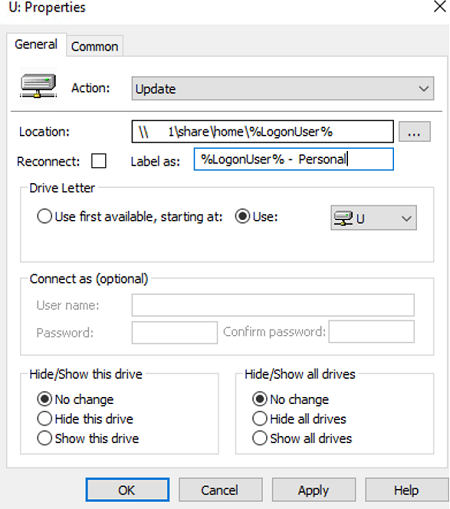
یک drive letter هم تخصیص داده و سپس فرم ها را ok کنید. در سرور و در کلاینت ها دستور gpudate /force را اجرا کنید. بلافاصله پالیسی اعمال شده و درایو شبکه ای map می شود. پس هر کاربر که این پالیسی در آن OU اعمال شده، با لاگین به سیستم فولدر شخصی خود را بصورت map شده خواهد داشت.





نمایش دیدگاه ها (0 دیدگاه)
دیدگاه خود را ثبت کنید: